在工作中,我们常常需要将pdf文件转换为ppt格式,以便于演示和展示。将pdf转换为ppt不仅能保留原有格式和内容,还能灵活添加新元素和调整布局。那么,如何在电脑上将pdf转换成ppt呢?本文将介绍两种简单易行的方法,帮助您轻松实现pdf到ppt的转换。
方法一:利用在线转换工具在线转换工具提供了一种便捷、快速的PDF转PPT解决方案。通过在浏览器中访问相应的网站,上传PDF文件,即可将其转换为PPT格式。以下是使用PHP中文网在线转换工具进行PDF转PPT的具体步骤:
成品ppt在线生成,百种模板可供选择☜☜☜☜☜点击使用;
1、访问在线转换网站:https://www.php.cn/link/89ee399281aeb43dc8e2e761959d8935。

2、点击页面中间的“选择文件”按钮,上传您需要转换的PDF文件。请注意,如果您的PDF文件已加密,需要先解密才能转换。解密操作可通过点击右侧链接进行:https://www.php.cn/link/331bd2a196c2bb4218eeb9546578dd20。

3、文件上传后,如有需要,可设置自定义转换条件;如果不需要,直接开始转换即可。
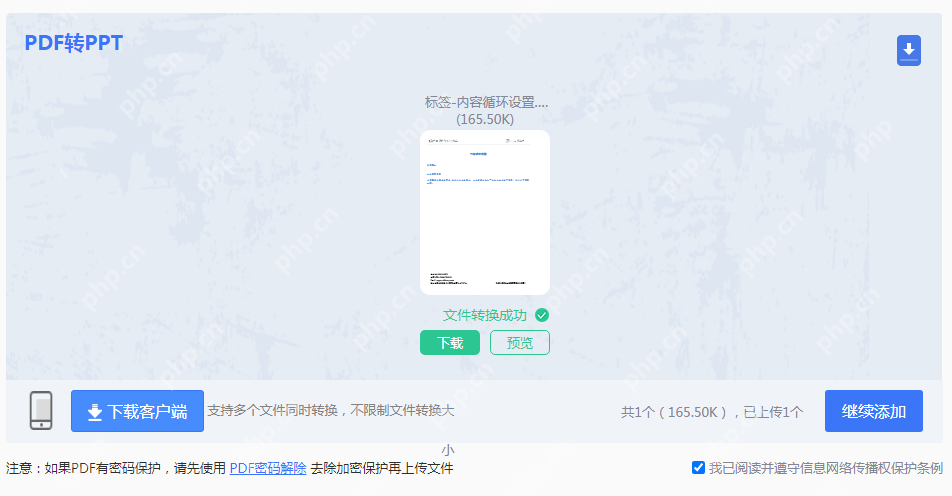
4、转换成功后,点击下载按钮即可获取转换后的PPT文件。
方法二:使用专业软件进行转换除了在线转换工具外,专业的PDF转换软件也是PDF转PPT的有效选择。这些软件具备强大的PDF处理功能,能够提供更精准和高质量的转换效果。以下是使用PHP中文网专业软件进行PDF转PPT的具体步骤:
1、从页面上的下载客户端链接下载PHP中文网软件。

2、操作步骤与在线工具类似,直接上传文件-开始转换-转换完成。使用客户端的一个优势是支持批量转换,当您需要转换多份PDF文件时,可以添加整个文件夹进行转换。
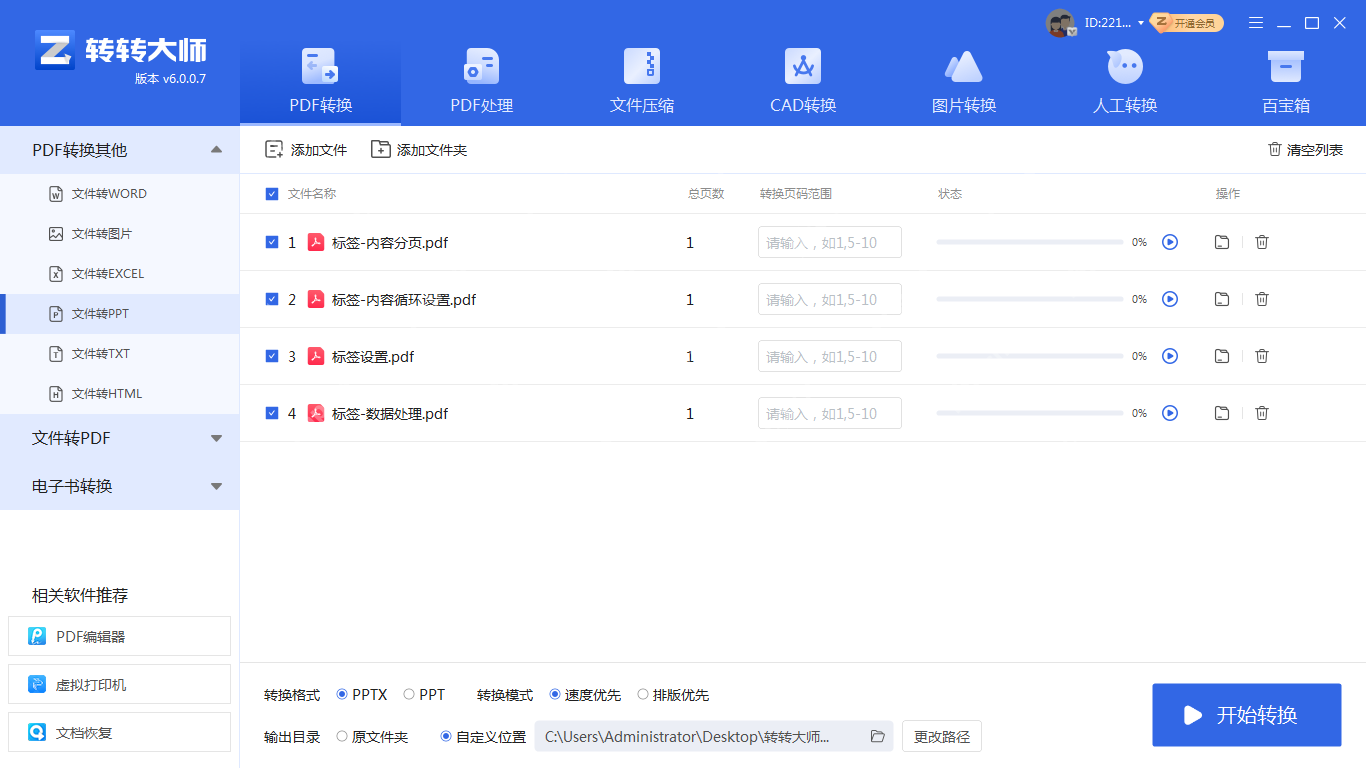
3、上传PDF文件后,点击“开始转换”按钮。
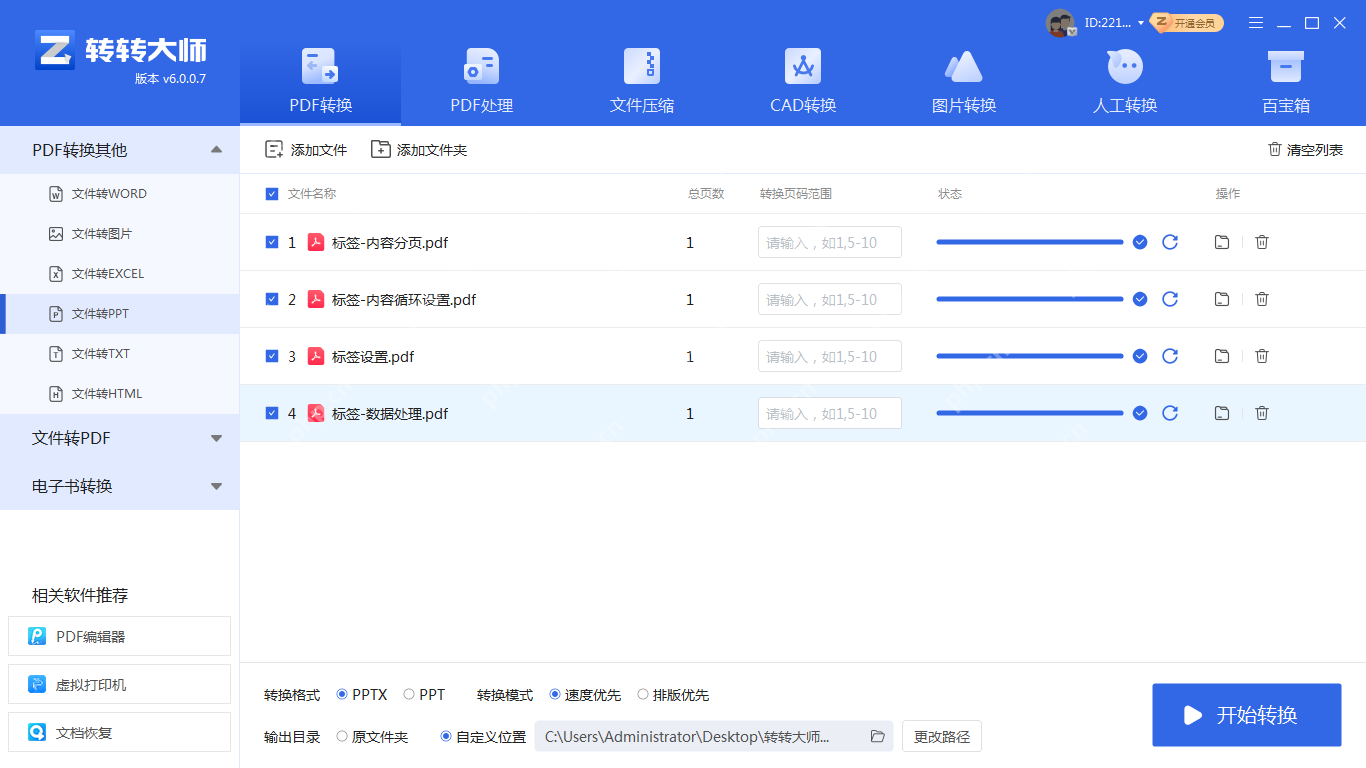
4、转换完成后,您可以打开并查看转换后的PPT文件。
以上就是电脑上pdf怎么转换成ppt?值得尝试的二个转换方法!的详细内容,更多请关注php中文网其它相关文章!




Copyright 2014-2025 https://www.php.cn/ All Rights Reserved | php.cn | 湘ICP备2023035733号